Configuratiebestand downloaden of back-up maken op een SX200-, SX300- of SX500-Switch
Doel
Het back-upconfiguratiebestand of het logbestand van de switch is handig voor probleemoplossing of als het apparaat per ongeluk wordt hersteld. Dit bevat handmatige kopieën van bestanden die worden gebruikt voor bescherming tegen het afsluiten van het systeem of voor het onderhoud van een specifieke bedrijfstoestand. U kunt bijvoorbeeld de Mirror Configuration, Startup Configuration of Running Configuration kopiëren en opslaan naar een back-upbestand. U kunt dit bestand gebruiken om de switch bij te werken of terug te zetten naar zijn toestand.
Het back-upconfiguratiebestand kan worden opgeslagen op een TFTP-server (Trivial File Transfer Protocol), een SCP-server (Secure Copy) of op uw computer. Dit artikel zal u op hoe te downloaden of back-up van een systeem configuratie bestand door middel van een van de volgende methoden:
- Via TFTP — De TFTP-methode is gekozen om het configuratiebestand via TFTP te downloaden/back-up te maken. TFTP wordt hoofdzakelijk gebruikt om computers in LAN op te starten, en is ook geschikt om bestanden te downloaden.
- Via HTTP/HTTPS — Er is gekozen voor de methode Hyper Text Transfer Protocol (HTTP) of Hyper Text Transfer Protocol Secure (HTTPS) om het configuratiebestand via HTTP/HTTPS te downloaden/back-up te maken. Deze methode is populairder voor het downloaden van bestanden omdat het veiliger is.
- Via SCP (over SSH) — De SCP (over SSH) methode is gekozen om het configuratiebestand via Secure Shell (SSH) te downloaden/back-up te maken. Deze download/back-up van configuratiebestanden gebeurt via een beveiligd netwerk.
Toepasselijke apparaten
- SX200 Series
- Sx300 Series
- Sx500 Series
Softwareversie
- 1.4.7.6
Configuratiebestand downloaden of back-up maken
Stap 1. Meld u aan bij het webgebaseerde hulpprogramma van uw switch. De standaardwaarden voor gebruikersnaam en wachtwoord zijn cisco/cisco.
Opmerking: Als u het wachtwoord al hebt gewijzigd of een nieuwe account hebt aangemaakt, voert u in plaats daarvan uw nieuwe referenties in.
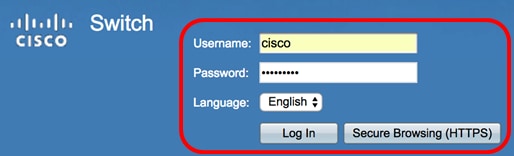
Stap 2. Kies een van de volgende download- of back-upmethoden:
Download of back-up van een systeemconfiguratiebestand via TFTP
N.B.: De beschikbare menuopties kunnen afhankelijk van het apparaatmodel variëren. In dit voorbeeld, wordt de switch SG300-28 gebruikt.
Stap 1. Kies Beheer > Bestandsbeheer > Configuratie/logbestand downloaden/back-up.
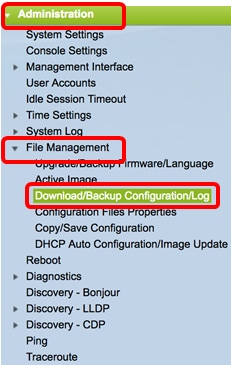
Stap 2. Klik in het gebied Transfer Method op de radioknop via TFTP.
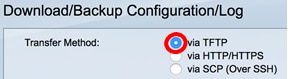
Stap 3. Klik op het keuzerondje Downloaden of Back-up van de actie Opslaan om aan te geven of u het configuratiebestand of het logbestand wilt downloaden of er een back-up van wilt maken. In dit voorbeeld is Backup gekozen.

Stap 4. Klik een radioknop in het gedeelte TFTP Server Definition. De opties zijn:
- Op IP-adres — Kies het IP-adres van de TFTP-server in. In dit voorbeeld is deze optie gekozen.
- Op naam — Kies om de hostnaam van de TFTP-server in te voeren. Als u voor deze optie kiest, gaat u naar Stap 6.

Stap 5. (optioneel) Als u op IP-adres hebt gekozen, kiest u Versie 4 (IPv4) of Versie 6 (IPv6) in het gebied IP-versie. Als u Versie 6 hebt gekozen, specificeert u of IPv6 een lokaal of globaal adres van de link is in het gebied IPv6-adrestype. Als het een link lokaal adres is, kies dan de interface uit de vervolgkeuzelijst Link Local Interface. Als Versie 4 is gekozen, gaat u naar Stap 6.
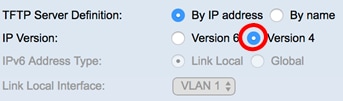
N.B.: In dit voorbeeld wordt IP versie 4 gekozen.
Stap 6. (Optioneel) Als u in Stap 4 op naam hebt geselecteerd, voert u de hostnaam van de TFTP-server in het veld IP-adres/naam van de TFTP-server in. Anders voert u het IP-adres in.
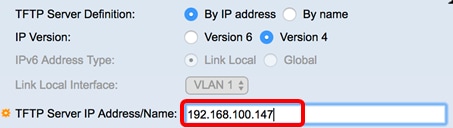
Opmerking: in dit voorbeeld wordt het configuratiebestand met het IP-adres 192.168.100.147 opgeslagen op de TFTP-server.
Stap 7. Klik in het gebied Source File Type op de keuzerondje van het type bestand waarvan u een back-up wilt maken. De switch onderhoudt de volgende configuratiebestanden.
- Operationele configuratie — Het configuratiebestand dat de huidige configuratie bevat, inclusief alle wijzigingen die sinds de laatste herstart in een beheersessie zijn toegepast.
- Startup Configuration — Het configuratiebestand dat wordt opgeslagen in het flitsgeheugen.
- Reserve-configuratie — Een extra configuratiebestand dat op de switch wordt opgeslagen voor back-updoeleinden.
- Spiegelconfiguratie — Het actieve configuratiebestand wordt automatisch opgeslagen in het type spiegelconfiguratiebestand als dit ten minste 24 uur niet is gewijzigd.
- Flash Log — Het logbestand met logitems die zijn opgeslagen in het flash-geheugen.
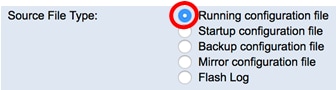
Opmerking: in dit voorbeeld is het configuratiebestand uitvoeren gekozen. Van deze optie wordt een back-up gemaakt van de huidige actieve configuratie-instellingen.
Stap 8. Kies in het gebied Gevoelige gegevens hoe gevoelige gegevens in het back-upbestand moeten worden opgenomen. De opties zijn:
- Uitsluiten — Neem geen gevoelige gegevens op in de back-up.
- Versleuteld — gevoelige gegevens opnemen in de back-up in de gecodeerde vorm.
- Platte tekst — Neem gevoelige gegevens op in de back-up in de platte vorm.
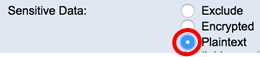
N.B.: In dit voorbeeld is Plaintext gekozen. Hiervoor wordt een back-up gemaakt van alle gegevens in onbewerkte vorm.
Stap 9. Voer in het veld Bestandsnaam voor de back-up de bestandsnaam in. In dit voorbeeld wordt SG300-28.txt gebruikt.

Stap 10. Klik op Toepassen om de back-upbewerking te starten.
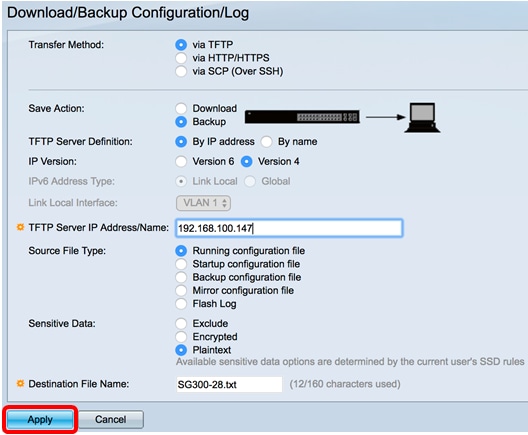
Stap 11. Klik op de knop Gereed als de bewerking is voltooid.
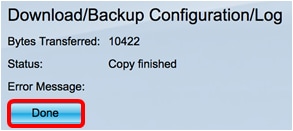
U had nu met succes het configuratiebestand van uw switch moeten downloaden of back-uppen via de TFTP-overdrachtmethode.
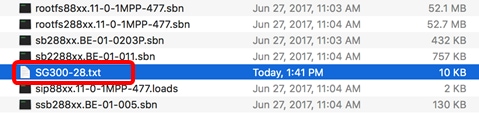
Download of back-up van een systeemconfiguratiebestand via HTTP/HTTPS
Stap 1. Kies Beheer > Bestandsbeheer > Configuratie/logbestand downloaden/back-up.
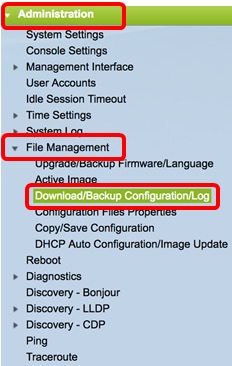
Stap 2. Klik in het gebied Transfer Method op de radioknop HTTP/HTTPS.
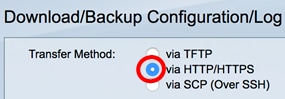
Stap 3. Klik op het keuzerondje Downloaden of Back-up van de actie Opslaan om aan te geven of u het configuratiebestand of het logbestand wilt downloaden of er een back-up van wilt maken. In dit voorbeeld is Backup gekozen.

Stap 4. Klik in het gebied Source File Type op de keuzerondje van het type bestand waarvan u een back-up wilt maken. De switch onderhoudt de volgende configuratiebestanden.
- Operationele configuratie — Het configuratiebestand dat de huidige configuratie bevat, inclusief alle wijzigingen die sinds de laatste herstart in een beheersessie zijn toegepast.
- Startup Configuration — Het configuratiebestand dat wordt opgeslagen in het flitsgeheugen.
- Reserve-configuratie — Een extra configuratiebestand dat op de switch wordt opgeslagen voor back-updoeleinden.
- Spiegelconfiguratie — Het actieve configuratiebestand wordt automatisch opgeslagen in het type spiegelconfiguratiebestand als dit ten minste 24 uur niet is gewijzigd.
- Flash Log — Het logbestand met logitems die zijn opgeslagen in het flash-geheugen.
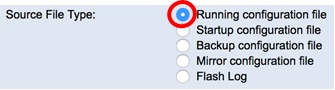
Opmerking: in dit voorbeeld is het configuratiebestand uitvoeren gekozen. Van deze optie wordt een back-up gemaakt van de huidige actieve configuratie-instellingen.
Stap 5. Kies in het gebied Gevoelige gegevens hoe gevoelige gegevens in het back-upbestand moeten worden opgenomen. De opties zijn:
- Uitsluiten — Neem geen gevoelige gegevens op in de back-up.
- Versleuteld — gevoelige gegevens opnemen in de back-up in de gecodeerde vorm.
- Platte tekst — Neem gevoelige gegevens op in de back-up in de platte vorm.
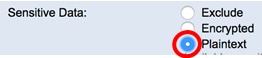
N.B.: In dit voorbeeld is Plaintext gekozen. Hiervoor wordt een back-up gemaakt van alle gegevens in onbewerkte vorm.
Stap 6. Klik op Apply (Toepassen).
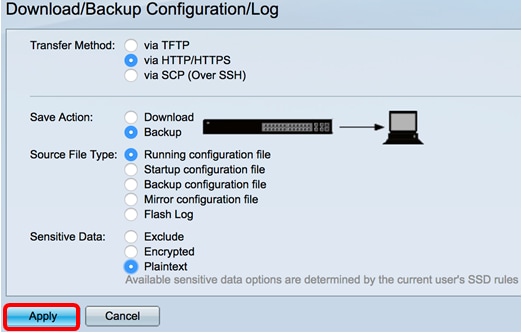
Stap 7. Klik op de knop Gereed als de bewerking is voltooid.
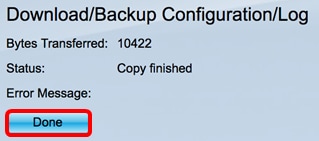
U moet het configuratiebestand van uw switch nu met succes hebben gedownload of back-ups hebben gemaakt via de HTTP/HTTPS-overdrachtmethode.

Download of back-up van een systeemconfiguratiebestand met SCP (over SSH)
Belangrijk: Alvorens u met de methode SCP verdergaat, zorg ervoor dat de de serverauthentificatie van SSH wordt toegelaten en de overeenkomstige instellingen zijn gevormd. Voor instructies hoe u SSH-verificatie-instellingen kunt configureren op uw switch, klikt u hier.
Stap 1. Kies Beheer > Bestandsbeheer > Configuratie/logbestand downloaden/back-up.
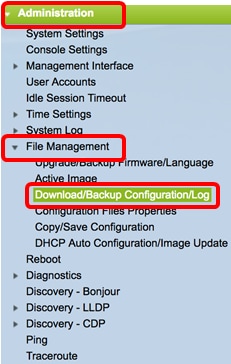
Stap 2. Klik in het gebied Transfer Method op het keuzerondje via SCP (Over SSH). De SCP methode is gekozen om het configuratiebestand via Secure Shell (SSH) te downloaden/back-up te maken. Deze download/back-up van configuratiebestanden gebeurt via een beveiligd netwerk.
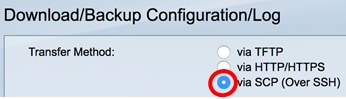
Stap 3. Zorg ervoor dat de externe SSH-serververificatie is ingesteld op Enabled. Deze eigenschap verifieert de servers van SSH, ervoor zorgend dat de verwachte server van SSH de correcte is. Deze optie is standaard uitgeschakeld. Zelfs wanneer uitgeschakeld, zal deze functie geen invloed hebben op SSH-communicatie voor bestandsbewerkingen. Als deze optie uitgeschakeld is, klikt u op Bewerken om de optie in te schakelen.
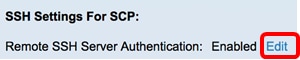
Stap 4. Kies een keuzerondje in het gedeelte SSH-clientverificatie om aan te geven welke SSH-referenties u wilt gebruiken wanneer u contact opneemt met de externe host. Kies SSH-clientsysteemreferenties gebruiken om de permanente SSH-referenties te gebruiken die op de switch zijn opgeslagen (deze referenties kunnen worden ingesteld voor toekomstig gebruik door te klikken op Systeemreferenties, die de pagina SSH-gebruikersverificatie openen), of kies Eenmalige SSH-clientreferenties gebruiken om tijdelijke referenties te gebruiken.
Opmerking: de gebruikersnaam en het wachtwoord voor eenmalige referenties worden niet in het configuratiebestand opgeslagen.
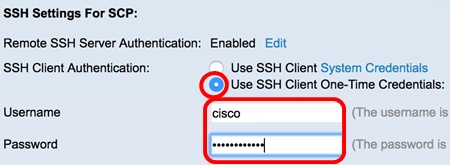
Opmerking: in dit voorbeeld is de optie Eenmalige referenties voor SSH-client gebruiken geselecteerd en worden de gebruikersnaam en wachtwoordgegevens dienovereenkomstig ingevoerd.
Stap 5. Klik op het keuzerondje Downloaden of Back-up van de actie Opslaan om aan te geven of u het configuratiebestand of het logbestand wilt downloaden of er een back-up van wilt maken. In dit voorbeeld is Backup gekozen.

Stap 6. Klik een radioknop in het gedeelte SCP Server Definition. De opties zijn:
- Op IP-adres — Kies het IP-adres van de SCP-server in te voeren. In dit voorbeeld is deze optie gekozen.
- Op naam — Kies om de hostnaam van de SCP server in te voeren. Als u voor deze optie kiest, gaat u naar Stap 8.
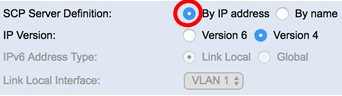
Stap 7. (Optioneel) Als u op IP-adres hebt gekozen, kiest u Versie 4 (IPv4) of Versie 6 (IPv6) in het gebied IP-versie. Als u Versie 6 hebt gekozen, specificeert u of IPv6 een lokaal of globaal adres van de link is in het gebied IPv6-adrestype. Als het een link lokaal adres is, kies dan de interface uit de vervolgkeuzelijst Link Local Interface. Als Versie 4 is gekozen, gaat u naar Stap 8.
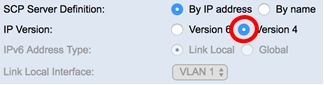
N.B.: In dit voorbeeld wordt IP versie 4 gekozen.
Stap 8. (Optioneel) Als u in Stap 6 op naam hebt geselecteerd, voert u de hostnaam van de TFTP-server in het veld IP-adres/naam van de SCPS-server in. Anders voert u het IP-adres in.
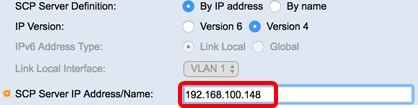
Opmerking: in dit voorbeeld wordt het configuratiebestand met het 192.168.100.148 IP-adres op de SCP-server opgeslagen.
Stap 9. Klik in het gebied Source File Type op de keuzerondje van het type bestand waarvan u een back-up wilt maken. De switch onderhoudt de volgende configuratiebestanden.
- Operationele configuratie — Het configuratiebestand dat de huidige configuratie bevat, inclusief alle wijzigingen die sinds de laatste herstart in een beheersessie zijn toegepast.
- Startup Configuration — Het configuratiebestand dat wordt opgeslagen in het flitsgeheugen.
- Reserve-configuratie — Een extra configuratiebestand dat op de switch wordt opgeslagen voor back-updoeleinden.
- Spiegelconfiguratie — Het actieve configuratiebestand wordt automatisch opgeslagen in het type spiegelconfiguratiebestand als dit ten minste 24 uur niet is gewijzigd.
- Flash Log — Het logbestand met logitems die zijn opgeslagen in het flash-geheugen.
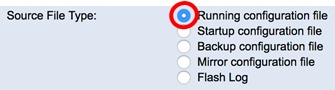
Opmerking: in dit voorbeeld is het configuratiebestand uitvoeren gekozen. Van deze optie wordt een back-up gemaakt van de huidige actieve configuratie-instellingen.
Stap 10. Kies in het gebied Gevoelige gegevens hoe gevoelige gegevens in het back-upbestand moeten worden opgenomen. De opties zijn:
- Uitsluiten — Neem geen gevoelige gegevens op in de back-up.
- Versleuteld — gevoelige gegevens opnemen in de back-up in de gecodeerde vorm.
- Platte tekst — Neem gevoelige gegevens op in de back-up in de platte vorm.
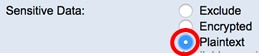
N.B.: In dit voorbeeld is Plaintext gekozen. Hiervoor wordt een back-up gemaakt van alle gegevens in onbewerkte vorm.
Stap 11. Voer in het veld Bestandsnaam voor de back-up de bestandsnaam in. In dit voorbeeld wordt het reserveconfiguratiebestand opgeslagen in het SG300-28.txt-bestand.

Stap 12. Klik op Toepassen om de back-upbewerking te starten.
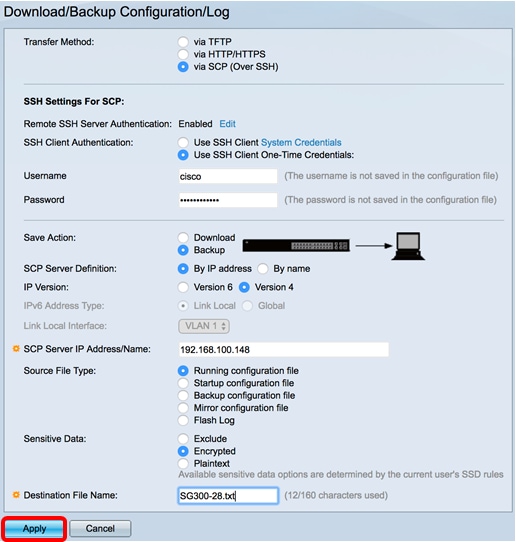
Stap 13. Klik op de knop Gereed als de bewerking is voltooid.
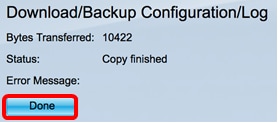
U zou nu met succes het configuratiebestand van uw switch hebben gedownload of een back-up daarvan hebben gemaakt via de SCP-overdrachtmethode.
Revisiegeschiedenis
| Revisie | Publicatiedatum | Opmerkingen |
|---|---|---|
1.0 |
11-Dec-2018 |
Eerste vrijgave |
 Feedback
Feedback